Loại bỏ Schema khỏi trang danh mục sản phẩm: Tại sao và làm thế nào?
Bạn đang sử dụng plugin Rank Math cho SEO trên website WooCommerce của mình? Nếu có, bạn có thể nhận thấy rằng các trang danh mục sản phẩm mặc định được thêm rất nhiều Schema markup bởi plugin này. Tuy nhiên, Google không khuyến khích việc thêm Product Schema vào các trang danh mục sản phẩm. Trên thực tế, họ nói rõ rằng “các đề nghị sản phẩm không nên được đưa vào Schema.org/Product markup trên các trang danh mục sản phẩm.”
Tại sao vậy? Lý do là vì Product Schema được tạo ra để cung cấp thông tin về một sản phẩm cụ thể, chứ không phải một danh mục sản phẩm. Khi bạn thêm Product Schema vào trang danh mục sản phẩm, bạn đang vô tình nói rằng tất cả các sản phẩm trong danh mục đó đều giống nhau, điều này là hoàn toàn sai.
Đừng lo lắng! Bài viết này sẽ hướng dẫn bạn loại bỏ Schema khỏi trang danh mục sản phẩm một cách dễ dàng bằng cách sử dụng Rank Math.
Mặc dù Rank Math thêm Schema vào các trang danh mục sản phẩm của bạn theo hướng dẫn dữ liệu có cấu trúc của Google. Tuy nhiên, nếu bạn muốn loại bỏ Schema khỏi những trang này, bạn có thể thực hiện theo hướng dẫn sau.
Hãy cùng tìm hiểu chi tiết!
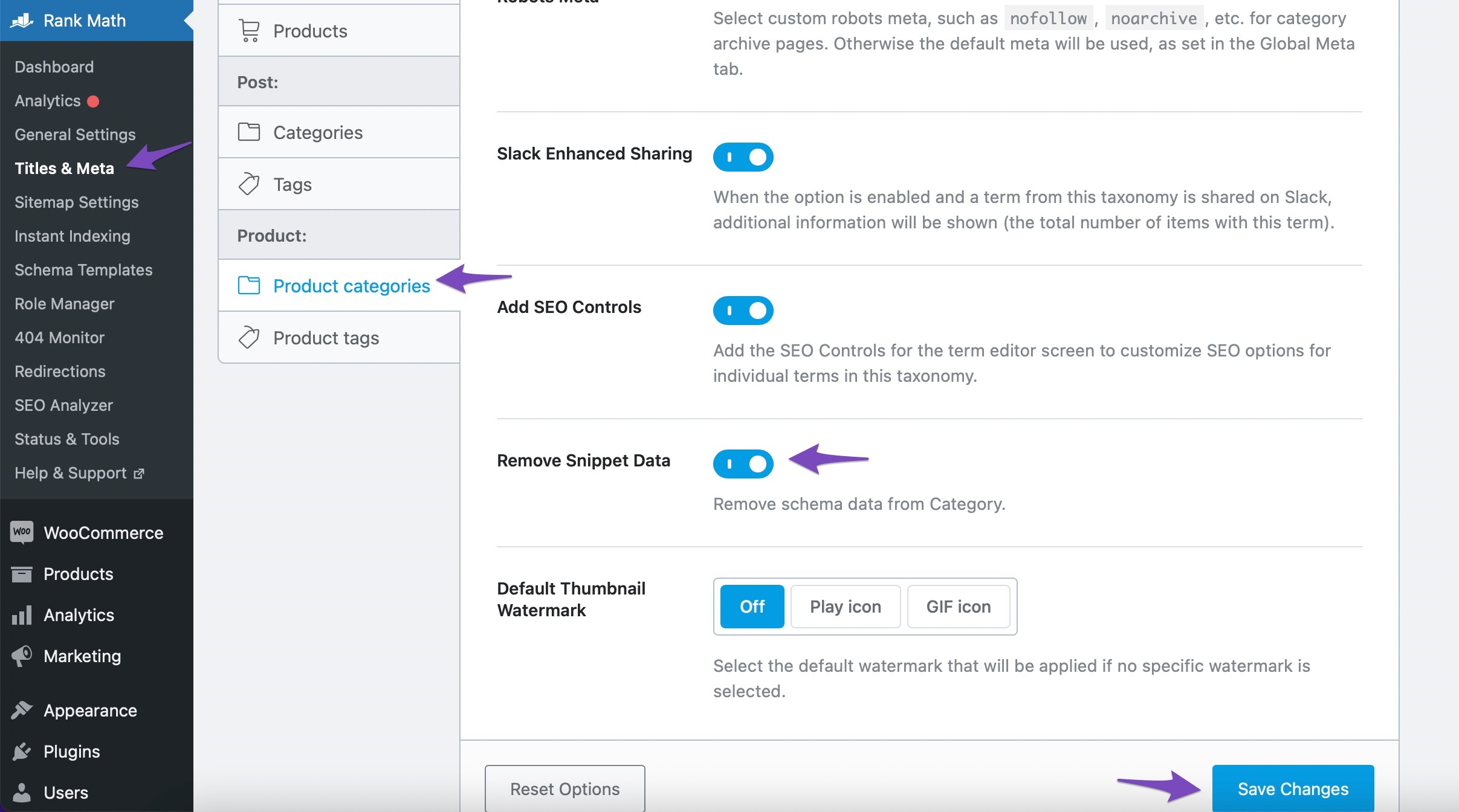
Loại bỏ Schema – Dễ dàng hơn bạn nghĩ!
Loại bỏ Product Schema
Để chỉ loại bỏ Product Schema được thêm bởi Rank Math khỏi tất cả kho lưu trữ trang danh mục sản phẩm của bạn, hãy điều hướng đến Rank Math SEO → Titles & Meta → Product Categories. Bây giờ bạn sẽ đến trang cài đặt kho lưu trữ trang danh mục sản phẩm.
Trên trang này, bạn cần cuộn xuống tab trang danh mục sản phẩm. Tại đây, bạn sẽ thấy tùy chọn Remove Snippet Data và nút chuyển đổi cho phép bạn chuyển đổi giữa cài đặt mặc định và tùy chỉnh.
Theo mặc định, tùy chọn Remove Snippet Data được bật. Trong trường hợp nó bị tắt, bạn cần bật nó lên để loại bỏ Schema khỏi các trang danh mục sản phẩm.
Vậy là xong! Bạn đã xóa thành công lược đồ sản phẩm khỏi các trang danh mục sản phẩm của mình. Nếu bạn muốn xóa các Schema khác, chẳng hạn như Breadcrumb Schema, Organization Schema, v.v., vui lòng xem phương pháp tiếp theo của chúng tôi.
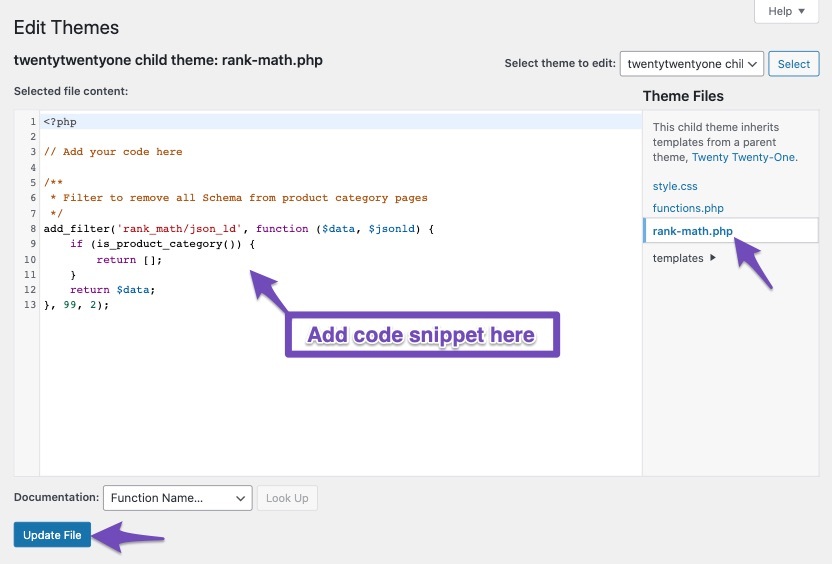
Loại bỏ tất cả Schema
Để loại bỏ tất cả Schema khỏi trang danh mục sản phẩm, bạn cần thêm một đoạn mã tùy chỉnh vào tệp rank-math.php của chủ đề WordPress của bạn.
Chúng tôi khuyên bạn nên thêm đoạn mã này vào wp-content/themes/theme-name/rank-math.php.
Để thực hiện việc này, trước tiên bạn cần tạo tệp rank-math.php. Bạn có thể làm theo hướng dẫn này để tạo tệp Rank Math trong thư mục chủ đề của bạn bằng FTP hoặc Trình quản lý tệp cPanel.
Sau khi bạn đã tạo tệp, hãy điều hướng đến Giao diện → Trình chỉnh sửa tệp chủ đề (đối với Chủ đề cổ điển) hoặc Công cụ → Trình chỉnh sửa tệp chủ đề (đối với Chủ đề khối) bên trong bảng điều khiển WordPress của bạn.
Tiếp theo, tìm tệp rank-math.php mà bạn đã tạo trước đó và thêm đoạn mã sau. Mã này sẽ xóa đánh dấu Schema khỏi tất cả các trang danh mục sản phẩm trên trang web của bạn.
add_filter( ‘rank_math/json_ld’, ‘__return_empty_array’ );
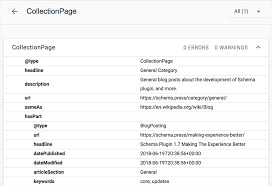
PHP
Sau khi bạn đã thêm mã, hãy nhấp vào nút Cập nhật tệp để lưu các thay đổi.
Để biết thêm chi tiết, hãy xem ảnh chụp màn hình bên dưới:
[Ảnh chụp màn hình về cách thêm mã vào tệp rank-math.php]Loại bỏ Schema khỏi một số danh mục sản phẩm nhất định
Nếu bạn chỉ muốn xóa Schema khỏi một số trang danh mục sản phẩm nhất định, bạn có thể sử dụng mã này thay thế:
add_filter(‘rank_math/json_ld’, function( $data, $jsonld ) {
if ( is_product_category( ‘category-slug’ ) ) {
return array();
}
return $data;
}, 10, 2 );
PHP
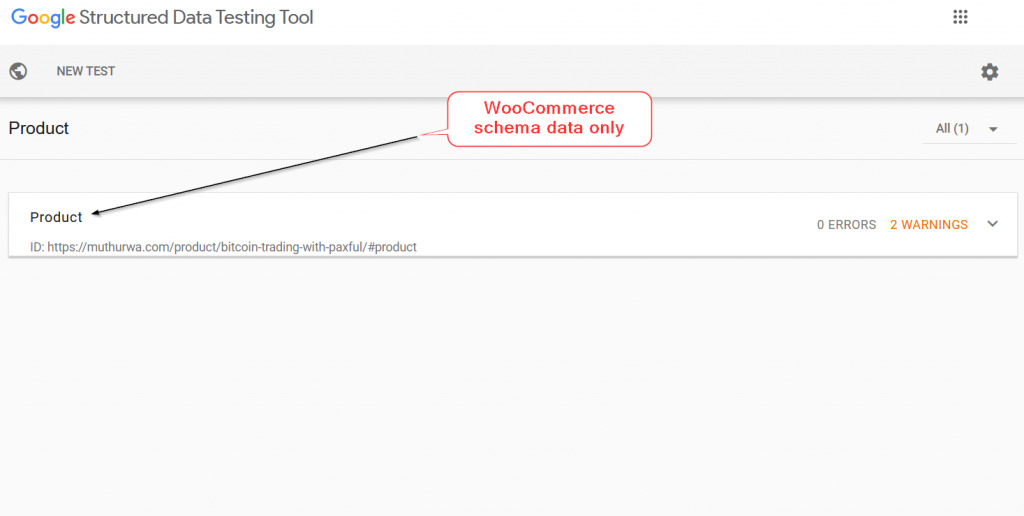
Chỉ cần thay thế ‘category-slug’ bằng slug của danh mục sản phẩm bạn muốn xóa Schema. Bạn cũng có thể thêm nhiều slug nếu bạn muốn xóa Schema khỏi nhiều danh mục bằng cách mở rộng mã này.
Đó là tất cả những gì cần làm! Loại bỏ Schema khỏi các trang danh mục sản phẩm có thể giúp các trang của bạn tải nhanh hơn và tránh các lỗi tiềm ẩn với công cụ kiểm tra Kết quả phong phú của Google.
Lời kết
Nếu bạn có bất kỳ câu hỏi nào về việc sử dụng Schema, vui lòng liên hệ với nhóm hỗ trợ của chúng tôi, vì chúng tôi luôn ở đây để giúp đỡ.
Xem thêm: Dễ Dàng Thêm Dữ Liệu Có Cấu Trúc HowTo Schema Với Rank Math


 Facebook chat
Facebook chat